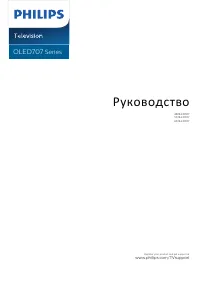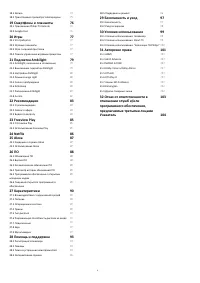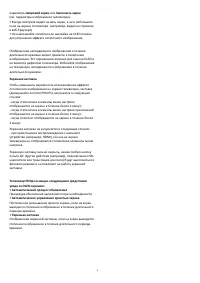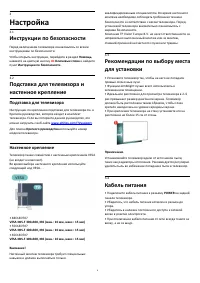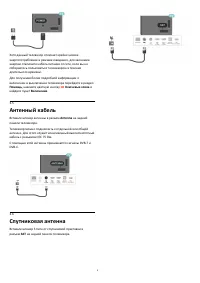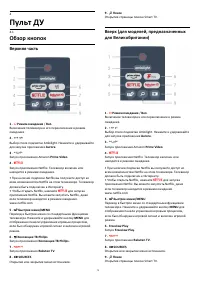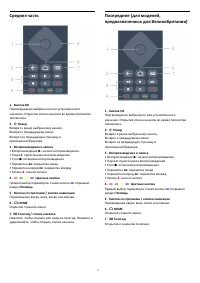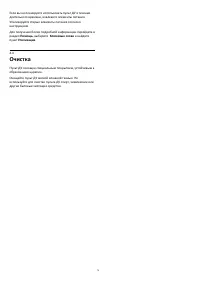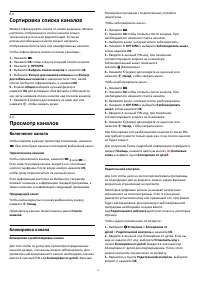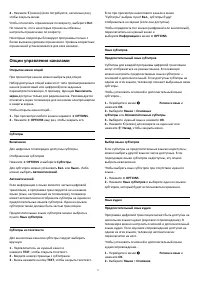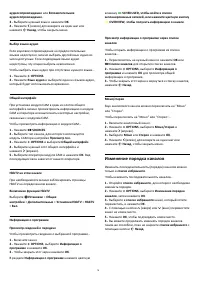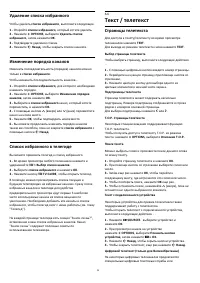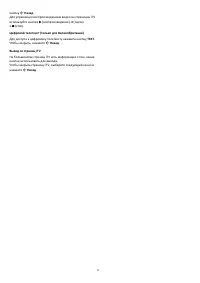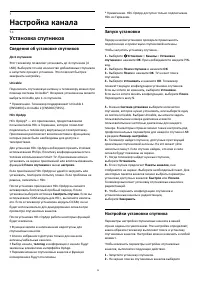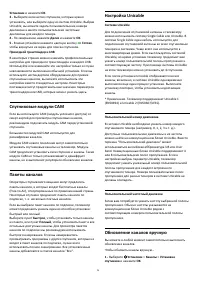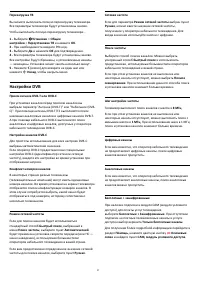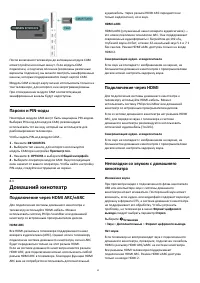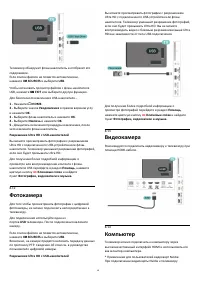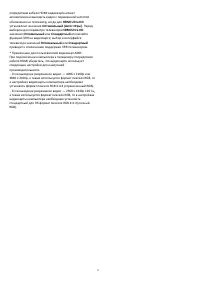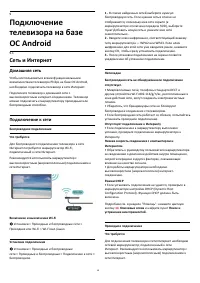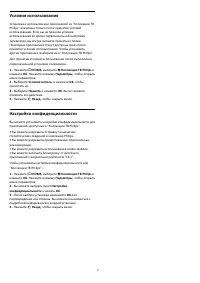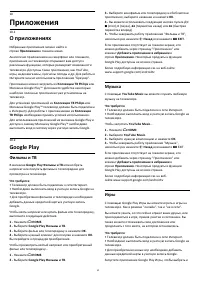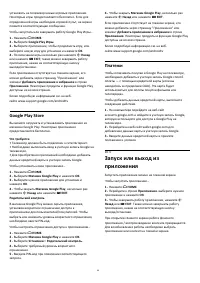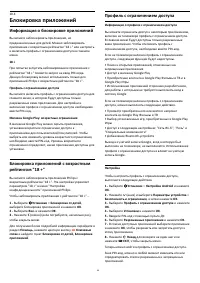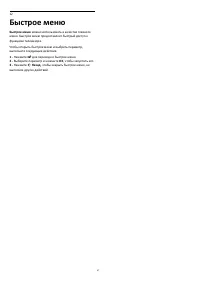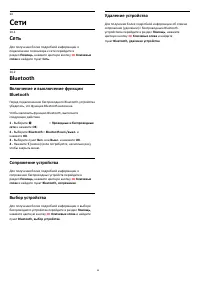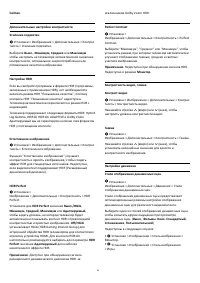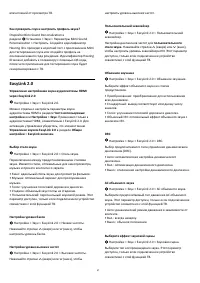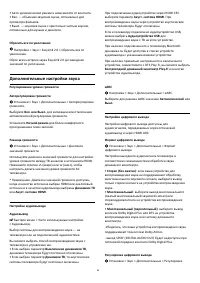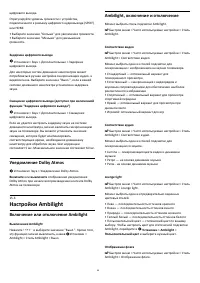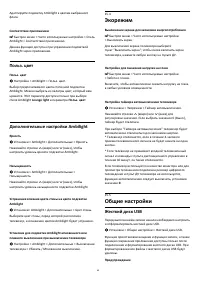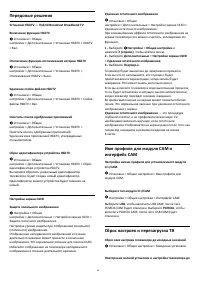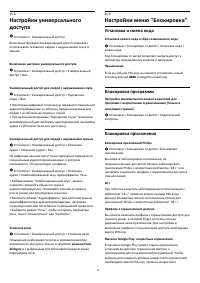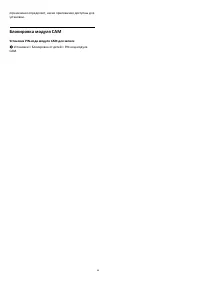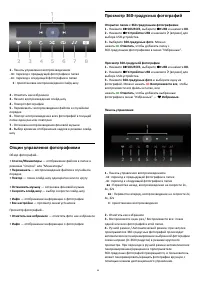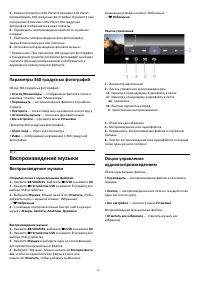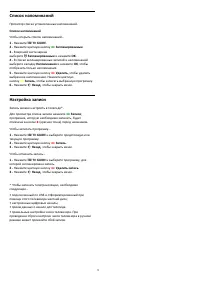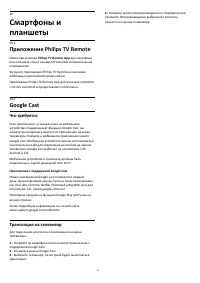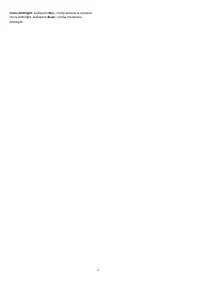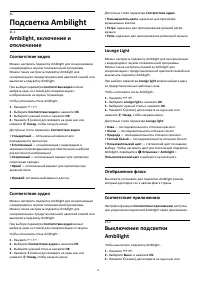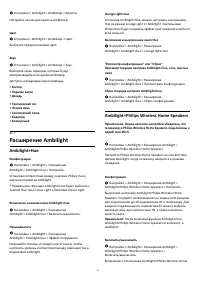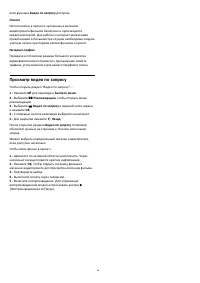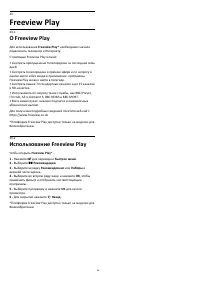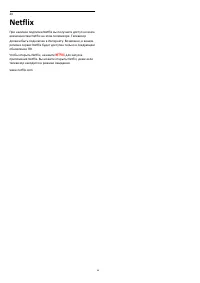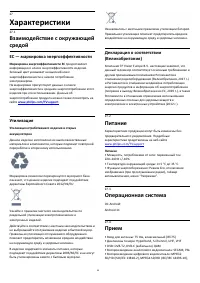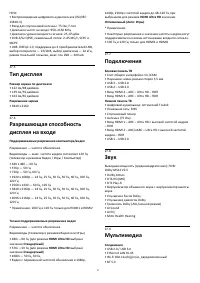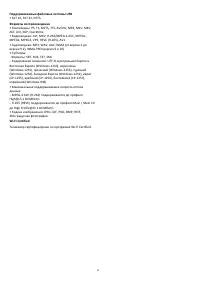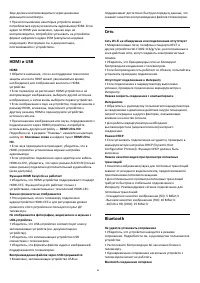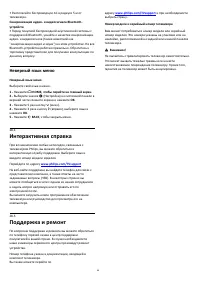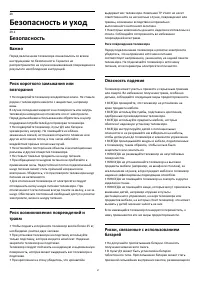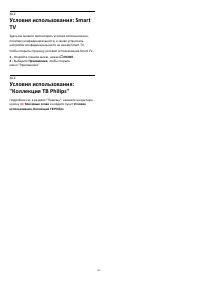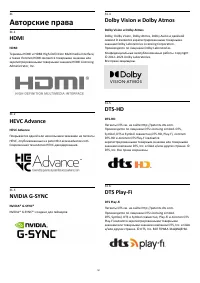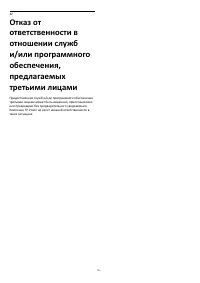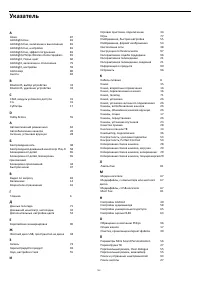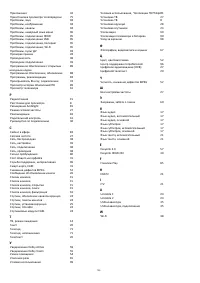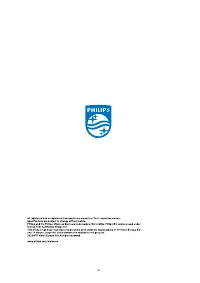Телевизоры Philips 55 OLED707 - инструкция пользователя по применению, эксплуатации и установке на русском языке. Мы надеемся, она поможет вам решить возникшие у вас вопросы при эксплуатации техники.
Если остались вопросы, задайте их в комментариях после инструкции.
"Загружаем инструкцию", означает, что нужно подождать пока файл загрузится и можно будет его читать онлайн. Некоторые инструкции очень большие и время их появления зависит от вашей скорости интернета.
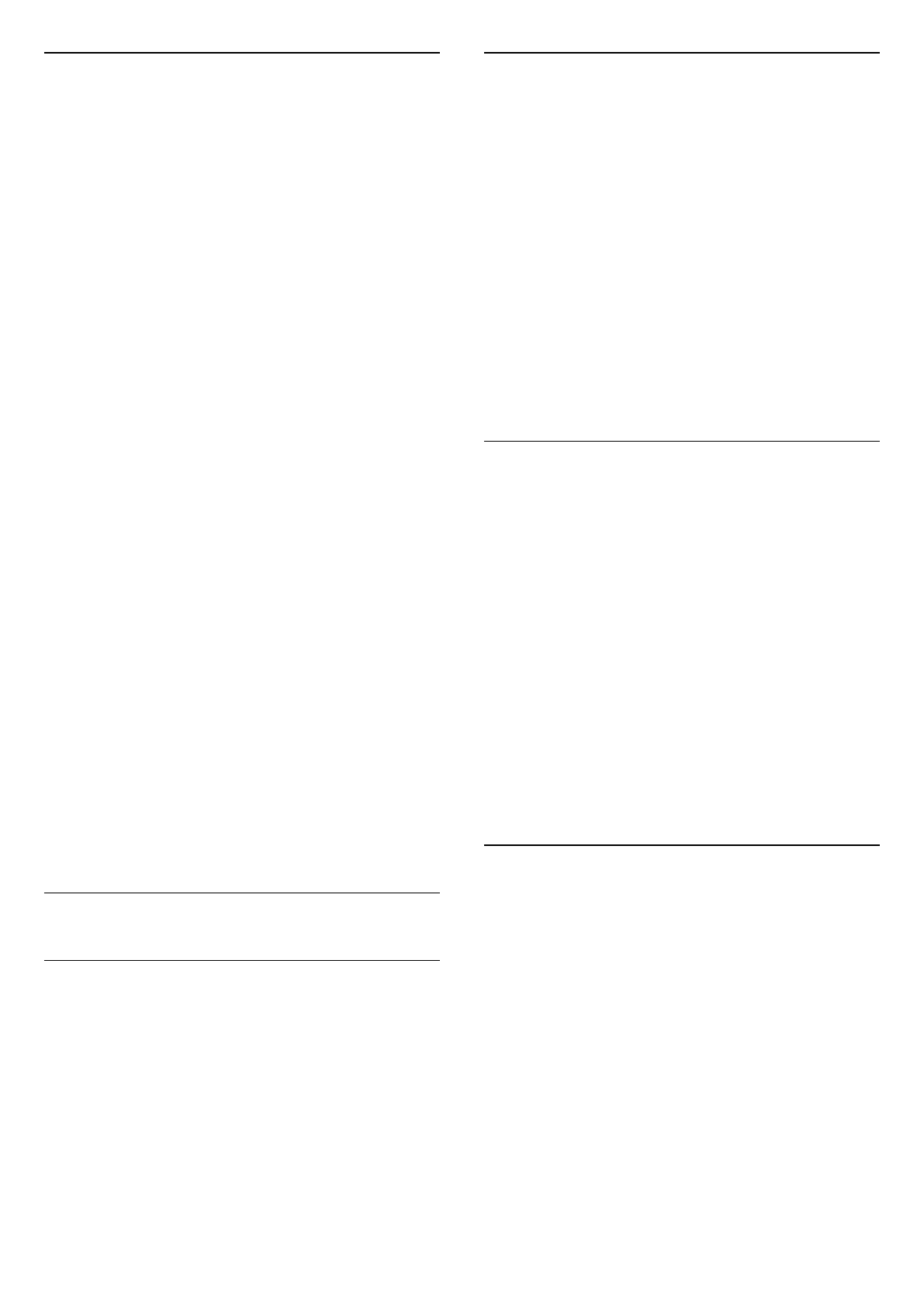
Форматирование
Функция приостановки вещания и функция записи, а также
функция сохранения приложения доступны только после
подключения и форматирования жесткого диска USB. При
форматировании все файлы с жесткого диска USB будут
удалены.
Предупреждение
Форматирование жесткого диска USB выполняется только
для данной модели телевизора, поэтому сохраненные
записи невозможно воспроизвести на другом телевизоре
или компьютере. Не копируйте и не изменяйте файлы
записей на жестком диске USB с помощью каких-либо
приложений для ПК. Файлы будут повреждены. При
форматировании другого жесткого диска USB-контент,
сохраненный на предыдущем диске, будет удален. Для
использования на компьютере жесткого диска,
установленного на телевизоре, его потребуется
отформатировать.
* Подключите жесткий диск USB объемом не более 2 ТБ.
Чтобы отформатировать жесткий диск USB, выполните
следующие действия.
1 -
Подключите жесткий диск USB к одному из портов USB
на телевизоре. Во время форматирования не подключайте
ко второму разъему USB другое устройство.
2 -
Включите жесткий диск USB и телевизор.
3 -
Выберите Записи если вы хотите использовать функцию
приостановки ТВ и записи, в противном случае выберите
Приложения для хранения приложений. Следуйте
появляющимся на экране инструкциям.
4 -
Все файлы и данные будут удалены после
форматирования.
5 -
После того как форматирование жесткого диска USB
будет завершено, оставьте его подключенным.
Для получения более подробной информации перейдите в
раздел Помощь, нажмите цветную кнопку
Ключевые
слова и найдите пункт Приостановка ТВ, Запись или
Приложения.
8.10
USB-клавиатура
Подключение
Для ввода текста на телевизоре подключите к нему USB-
клавиатуру (типа USB-HID).
Для подключения используйте один из портов USB.
Конфигурация
Установка клавиатуры
Чтобы установить USB-клавиатуру, включите телевизор и
подключите USB-клавиатуру к одному из портов USB на
телевизоре. При первом обнаружении клавиатуры
телевизором можно выбрать раскладку клавиатуры и
выполнить проверку. Если сначала вы установили
кириллицу или греческую раскладку клавиатуры, затем в
качестве дополнительной раскладки можно выбрать
латиницу.
Чтобы изменить ранее выбранную раскладку клавиатуры…
1 -
Выберите
Установки> Общие настройки и
нажмите
(вправо), чтобы войти в меню.
2 -
Выберите Настройки клавиатуры USB, затем
нажмите OK, чтобы запустить настройку клавиатуры.
Специальные кнопки
Клавиши для ввода текста
• Клавиша Enter = OK
• Backspace = удаление символа перед курсором
• Кнопки со стрелками = перемещение по текстовому
полю
• Для переключения раскладок клавиатуры (если
установлена дополнительная раскладка) одновременно
нажмите клавиши Ctrl + Пробел.
Значения клавиш при использовании приложений и
интернет-страниц
• Tab и Shift + Tab = следующий и предыдущий
• Home = перемещение к верхней части страницы
• End = перемещение к нижней части страницы
• Page Up = перемещение на одну страницу вверх
• Page Down = перемещение на одну страницу вниз
• * = растянуть веб-страницу по ширине экрана
8.11
Флэш-накопитель USB
На телевизоре можно просматривать фотографии или
воспроизводить музыку или видеозаписи с подключенного
флэш-накопителя USB.
Подключите флэш-накопитель USB к
порту USB телевизора. Телевизор должен быть включен.
35
Содержание
- 4 Уход за экраном OLED
- 6 Главный экран; Главный экран и каналы; Обновление главного экрана
- 7 Доступ к главному экрану
- 8 Настройка; Инструкции по безопасности; Подставка для телевизора; Кабель питания
- 9 Антенный кабель
- 10 Пульт ДУ; Обзор кнопок; Верхняя часть
- 11 Средняя часть
- 12 Нижняя часть; Батарейки
- 13 Очистка
- 14 Кнопки на панели ТВ
- 15 Каналы; Установка каналов; Списки каналов; О списках каналов; Открытие списка каналов
- 16 Включение канала
- 17 Опции управления каналами
- 18 Изменение порядка каналов
- 19 Избранные каналы; Об избранных каналах
- 21 Интерактивное телевидение; Сведения о функции iTV; Использование iTV
- 23 Настройка канала; Установка спутников; Сведения об установке спутников; Запуск установки
- 24 Спутниковые модули CAM; Обновление каналов вручную
- 26 Обновить каналы; Переустановить каналы
- 27 Настройки DVB
- 28 Копирование списка каналов; Введение
- 30 Информация о подключении; Руководство по подключению
- 32 Домашний кинотеатр; Подключение через HDMI ARC/eARC
- 33 Сопряжение устройства; Наушники
- 34 Игровая приставка; HDMI; Жесткий диск USB; Что требуется; Установка
- 35 Форматирование; Подключение; Специальные кнопки
- 36 Фотокамера
- 38 Сеть и Интернет; Домашняя сеть
- 39 Сетевые настройки
- 40 Учетная запись Google; Настройки Android
- 42 Приложения; О приложениях; Фильмы и ТВ; Музыка; Игры
- 43 Google Play Store; Платежи
- 44 Блокировка приложений; Информация о блокировке приложений
- 46 Интернет; Работа в сети Интернет
- 48 Источники; Переключение на устройство; Имя и тип устройства
- 50 Сети; Сеть
- 51 Настройки; Изображение; Параметры изображения
- 52 Расширенные настройки изображения
- 55 Звук; Стиль звука
- 56 Параметры Mimi Sound Personalization
- 58 Дополнительные настройки звука
- 59 Уведомление Dolby Atmos; Настройки Ambilight; Включение или отключение Ambilight; Ambilight, включение и отключение
- 60 Дополнительные настройки Ambilight; Экорежим; Общие настройки
- 62 HDMI Ultra HD
- 63 Передовые решения; Сброс настроек и перезагрузка ТВ
- 65 Установка и смена кода
- 67 Через подключение USB
- 68 Просмотр фотографий
- 70 Параметры 360-градусных фотографий; Воспроизведение музыки
- 71 Телегид; Открытие телегида
- 72 Настройка записи
- 73 Запись
- 74 Просмотр записи
- 75 Приостановка телепрограммы
- 76 Трансляция на телевизор
- 79 Подсветка Ambilight; Соответствие видео; Отображение флага
- 81 Расширение Ambilight; Ambilight+Philips Wireless Home Speakers
- 82 Aurora
- 83 Рекомендации; О рекомендациях; Сейчас в эфире; О функции Сейчас в эфире; Использование функции Сейчас в эфире; Видео по запросу; Информация о видео по запросу
- 84 Просмотр видео по запросу
- 85 Freeview Play; О Freeview Play
- 86 Netflix
- 87 Alexa; Использование Alexa
- 88 ПО; Обновление ПО; Обновление по сети Интернет; Обновление через USB; Поиск обновлений OAD; Версия ПО
- 89 Автоматическое обновление ПО; Сведения о лицензии на открытое ПО
- 90 Характеристики; ЕС — маркировка энергоэффективности; Операционная система
- 91 Тип дисплея; Подключения
- 93 Помощь и поддержка; Регистрация телевизора
- 95 HDMI и USB; Bluetooth
- 96 Интерактивная справка
- 97 Безопасность и уход; Безопасность; Важно
- 98 Уход за экраном
- 101 Авторские права; Dolby Vision и Dolby Atmos
- 102 Другие товарные знаки
- 104 Указатель
Характеристики
Остались вопросы?Не нашли свой ответ в руководстве или возникли другие проблемы? Задайте свой вопрос в форме ниже с подробным описанием вашей ситуации, чтобы другие люди и специалисты смогли дать на него ответ. Если вы знаете как решить проблему другого человека, пожалуйста, подскажите ему :)